Guide de dépannage ultime pour les problèmes de suspension de Windows 7
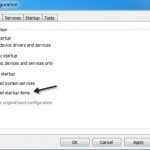
- 1218
- 206
- Rayan Lefebvre
Auparavant, j'ai écrit le guide de dépannage ultime pour les problèmes de groupe de maison Windows 7, que beaucoup de gens ont trouvé utile. Aujourd'hui, je vais rédiger un guide de dépannage ultime pour les problèmes de suspension de Windows 7. Cela inclut Windows 7 accroché au démarrage / démarrage, suspendu lors de la déconnexion, suspendu lors de l'arrêt, suspendu lors de l'installation de programmes, etc.
Même si Windows 7 est un grand pas en avant par rapport à Windows Vista, il a toujours sa part de problèmes. J'ai eu de nombreux problèmes avec Windows 7 suspendu lors de l'exécution de tâches de routine sur mon ordinateur. J'ai essayé de collecter autant de solutions que j'ai fini par utiliser dans ce guide. Espérons que quelqu'un pourra résoudre son problème en regardant ici plutôt que de rechercher un tas de sites Web.
Table des matièresJ'essaierai de rendre le guide plus navigable en utilisant des en-têtes de section pour identifier le type de suspension avec lequel j'essaie de gérer. De cette façon, vous pouvez simplement passer à la partie qui, selon vous, pourrait résoudre votre problème. N'hésitez pas à commenter les solutions / questions!
Suspendu dans les fenêtres 7
Si vous êtes déjà connecté à Windows et que vous rencontrez des problèmes avec Windows 7 pendant l'ouverture des programmes ou cliquez sur les boîtes de dialogue ou le clic droit, etc., vous devez essayer les procédures suivantes. Habituellement, cela signifie qu'il y a un logiciel installé sur l'ordinateur qui cause des problèmes avec d'autres aspects de Windows. Ce pourrait être un logiciel antivirus ou simplement un programme normal que vous avez téléchargé sur Internet. Quoi qu'il en soit, la meilleure façon de voir si c'est vraiment le problème est d'effectuer une botte propre.
Étape 1: Connectez-vous à Windows 7 avec les droits de l'administrateur, cliquez sur le bouton Démarrer et tapez Msconfig Dans la boîte de recherche.
Étape 2: Cliquez sur l'onglet Général et choisissez et choisissez Startup selective. Assurez-vous de décocher la boîte qui dit "Charge les composants de démarrage".
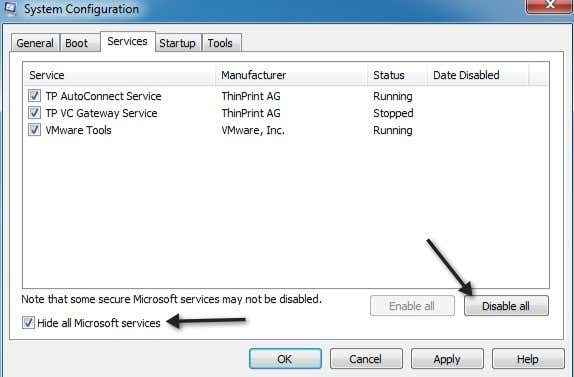
Cliquez sur OK, puis redémarrez votre ordinateur. Si vous constatez que Windows n'est plus suspendu, vous pouvez être sûr à 100% que c'est un problème avec un programme ou un service tiers. Il n'y a pas de moyen facile de déterminer quel élément de démarrage ou quel service provoque le problème. Vous devez essentiellement le comprendre manuellement en réactivant la moitié des éléments de démarrage, puis en redémarrant. Si le problème revient, vous savez que l'élément de problème est dans cette liste d'éléments cochés. Ensuite, vous vérifiez la moitié de ceux-ci et redémarrez à nouveau. Vous devrez faire la même procédure avec les Services si ce n'est pas un élément de démarrage, causant le problème. Finalement, vous ne recevrez qu'un seul article et cela provoquera la suspension.
Une fois que vous savez de quel programme il s'agit, allez-y et désinstallez-le. La désinstallation du programme désactivera également tous les services associés à ce programme. Ensuite, vous pouvez revenir à l'utilitaire MSConfig et choisir le démarrage normal.
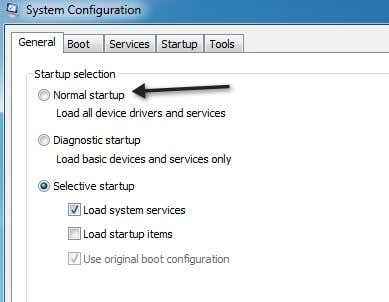
Windows 7 est suspendu au démarrage - ClassPNP.système
L'un des problèmes de suspension les plus désagréables dans Windows 7 est quand il est suspendu pendant le démarrage sur l'écran «de démarrage des fenêtres». J'ai vu ce problème avec de nombreux clients et garçon, cela peut être une vraie douleur car beaucoup de correctifs recommandés (utilisant la réparation du système ou la restauration du système) ne fonctionnent pas!
Si vous essayez d'exécuter Windows 7 en mode sans échec, il échoue sur ClassPNP.système. Ce que nous avons compris, c'est que ce problème pouvait être lié à deux choses. La première chose à essayer est la réparation de démarrage ou la restauration du système à l'aide du DVD. Vous pouvez lire en ligne comment démarrer à partir de DVD et accéder à ces options. Il y a une tonne de guides là-bas, donc je ne répéterai pas ces informations. Assurez-vous simplement d'entrer dans le bios et de définir Démarrer à partir du CD / DVD Comme la 1ère priorité au-dessus du disque dur.
Si cela ne fonctionne pas, essayez de redémarrer Windows en mode de débogage. Vous pouvez redémarrer l'ordinateur et appuyer sur F8 pour obtenir une liste des options de démarrage, qui comprend le mode sans échec, la dernière bonne configuration connue, etc. Parfois, Windows se chargera en mode débogage, puis vous pouvez redémarrer l'ordinateur et il démarrera en mode normal.
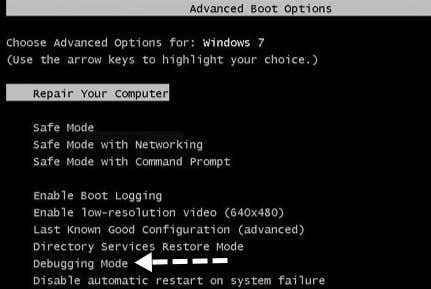
Maintenant, le vrai problème vient avec des personnes qui essaient d'utiliser le DVD et qui s'accroche aux «fichiers de chargement», ce qui signifie que vous ne pouvez même jamais accéder aux options de réparation du système ou de restauration du système. Cela signifie généralement que c'est un problème matériel. Certaines personnes sont restées coincées sur le classpnp.SYS partie après avoir effectué une mise à jour Windows, ce qui signifie qu'elle pourrait être liée au logiciel.
- Dans ce cas, vous pouvez essayer la dernière bonne configuration connue ou essayer de démarrer en mode sans échec, puis désinstaller n'importe quelle mise à jour Windows en allant au panneau de configuration - boîte de dialogue Programmes. Si vous pouvez accéder à un mode sans échec, vous pouvez également essayer d'exécuter ChkDSK, SFC / ScanNow, ou essayer une restauration du système.
- S'il est lié au matériel, vous devez examiner l'âge de votre matériel et si quelque chose aurait pu échouer. Par exemple, une mauvaise machine à mémoire peut entraîner ce problème. Retirez une puce de mémoire à la fois et voyez si le problème disparaît. Assurez-vous que la mémoire est correctement insérée dans la fente. Souvent. Essayez également de remplacer les puces de mémoire et de voir si cela fonctionne. C'est incroyable combien de jets vont mal.
- Si vous rencontrez ce problème sur un bureau, vous devez l'ouvrir et vérifier pour vous assurer que tous les câbles et toutes les cartes sont correctement branchés sur leurs machines à sous respectives. Assurez-vous de vérifier l'alimentation et de vous assurer que la puissance qui va dans la carte mère est OK. S'il y a beaucoup de poussière dans le système, utilisez de l'air comprimé et nettoyez-le bien. Cela peut sembler un peu beaucoup, mais si vous ne pouvez même pas démarrer le DVD sans qu'il soit suspendu, vous avez un problème matériel, pas un problème logiciel.
- Ensuite, vous devez entrer dans le bios et Désactiver tout le matériel y compris les ports USB, la carte son, la disquette, 1394, la carte multimédia, la carte réseau, etc. Essayez d'utiliser la carte graphique interne / intégrée plutôt que la carte dédiée. Si vous ne pouvez pas désactiver quelque chose, essayez de le déconnecter. Par exemple, si vous avez un (s) disque DVD, alors allez-y et déconnectez-les du système en interne. J'ai eu un client dont le lecteur DVD faisait accrocher le système. Essayez de démarrer maintenant et voyez si vous pouvez dépasser l'écran suspendu. Si c'est le cas, alors c'est définitivement un matériel provoquant le problème.
- Un autre matériel à consulter est un lecteur de carte Multi-Slot USB. Si vous l'avez attaché à votre ordinateur pendant le démarrage, il peut parfois essayer de l'utiliser comme périphérique de démarrage et échouer. Allez-y et déconnectez tous les périphériques attachés à l'ordinateur.
- Si vous utilisez un type de commutateur KVM pour plusieurs claviers / souris, alors allez-y et débranchez-le et branchez une souris / clavier PS2 dans votre ordinateur. Beaucoup de ces commutateurs KVM utilisent USB et pour une raison étrange, cela peut causer des problèmes avec le processus de démarrage sur certaines machines.
- De plus, d'autres ont réussi en modifiant les paramètres de disque dur liés à ACPI. Essayez d'activer et de désactiver cette fonctionnalité et d'essayer de redémarrer votre ordinateur. Il y a beaucoup de paramètres dans le BIOS et vous pouvez essayer de passer par un par un et de modifier un paramètre, de redémarrer, et si cela ne fonctionne pas, puis modifiez-le et modifiez un paramètre différent. Il est impossible de dire quels paramètres du BIOS peuvent faire accrocher le système, mais un bon nombre de gens ont eu du succès en modifiant les paramètres là-bas.
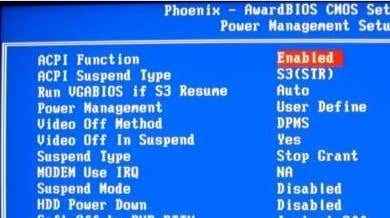
- En parlant de disques durs, vous pouvez également vérifier si votre configuration de disque dur est définie sur RAID. Si c'est le cas, changez-le en ide. Cela peut vous permettre de démarrer à partir du CD / DVD et donc d'exécuter les outils de réparation de démarrage comme le diagnostic de mémoire. Si vous revenez sous Windows, vous pouvez alors effectuer une restauration du système, etc.
- Quelques personnes ont également réussi en réinitialisant leur bios. Vous pouvez réinitialiser le BIOS en éliminant le CMOS. Vous pouvez effacer les CMO de plusieurs manières, notamment en appuyant sur un bouton de votre carte mère, en modifiant un paramètre de cavalier, etc. Vous devrez effectuer une recherche Google pour votre machine particulière pour savoir comment effacer le CMOS.
- Si vous allez toujours fort et que vous essayez de résoudre ce problème, vous pouvez vraiment utiliser vos compétences technologiques en essayant de remplacer le classpnp.SYS Fichier avec une copie d'un autre ordinateur. L'emplacement du fichier est C: \ Windows \ System32 \ classpnp.système. Bien sûr, Windows ne se chargera pas, vous ne pouvez donc le faire qu'à l'aide d'un Linux, comme un CD en direct Ubuntu. Vous devrez Google comment copier des fichiers à l'aide de ceci, mais ce n'est vraiment pas trop mal. Cela a fonctionné pour plusieurs personnes, donc ça vaut le coup.
En dernier recours, vous pouvez essayer d'utiliser des pièces de rechange si vous en avez et en remplacer autant que vous le pouvez: carte graphique, carte son, disque dur, etc.
Windows 7 est suspendu à l'arrêt
Si vous rencontrez des problèmes avec Windows 7, vous arrêtez en vous arrêtant, vous avez plus de chance que l'ensemble précédent de campeurs. En effet. C'est beaucoup plus facile à gérer que de jouer avec le matériel, le BIOS et toutes sortes d'outils de réparation fous.
Notez que la première chose à essayer est de redémarrer l'ordinateur en mode sans échec, puis d'effectuer un arrêt. Si l'ordinateur se bloque tout en arrêtant en mode sans échec, cela pourrait être un problème matériel. S'il redémarre bien, alors c'est probablement un problème logiciel lié à Windows lorsqu'il charge tous les pilotes et processus normaux.
Voici quelques choses que vous pouvez essayer, ce qui devrait éventuellement résoudre votre problème:
- Allez-y et installez les dernières mises à jour Windows. Il y a quelques hotfixs que Microsoft a publiés qui concernent ce problème exact et pourraient donc résoudre votre problème sans que vous ayez à faire quoi que ce soit.
- La prochaine étape est le matériel attaché à votre ordinateur. Débranchez tous les appareils USB, cordons de réseau, Firewire, HDMI, etc., puis essayez de redémarrer. Si vous avez de la chance, cela pourrait être aussi simple que ça.
- Il est également préférable de mettre à jour tous les pilotes pour tout matériel de votre ordinateur, y compris les cartes réseau, les cartes graphiques, les cartes son, les lecteurs de cartes, etc., surtout si vous exécutez Windows 7 64 bits. Si vous n'avez pas installé de pilote compatible, cela peut entraîner le problème d'arrêt.
- Après cela, consultez le logiciel sur votre ordinateur. Si vous exécutez des fenêtres 64 bits, vous devez désinstaller toutes les applications tierces qui pourraient provoquer des conflits. Un client avait installé 7-zip et cela faisait s'accrocher à Windows 7 à l'arrêt. Un autre client utilisait l'application Sticky Notes que Microsoft a écrite! Après avoir mis une note sur son bureau, l'ordinateur a commencé à suspendre. Supprimer la note et l'application a résolu le problème. Il est préférable de vérifier toutes les applications Freeware que vous avez peut-être téléchargées et d'essayer de les désinstaller. Les autres programmes incluent des applications anti-spyware ou des applications antivirus, ce qui pourrait certainement causer ce type de problème.
- En plus des applications tierces, désactivez tous les programmes supplémentaires qui peuvent être exécutés dans la barre des tâches, tels que le logiciel de surveillance des cartes graphiques ou le logiciel de gestion de l'imprimante. HP possède des programmes de surveillance des imprimantes merdiques dont vous n'avez pas besoin et peut causer des problèmes avec l'arrêt. Les gens ont également signalé que les logiciels NVIDIA causent des problèmes. Vous pouvez désactiver toutes ces applications rapidement en vous rendant sur MSConfig, puis cliquez sur les éléments de démarrage. Désactivez tous les éléments de démarrage et voyez si votre problème disparaît. Si c'est le cas, puis réactiver les articles un par un jusqu'à ce que vous trouviez l'élément de démarrage du problème.
- Si vous rencontrez toujours des problèmes, cela pourrait être un problème avec un service Windows. C'est un peu plus difficile car il est difficile de déterminer quel service pourrait causer le problème. La meilleure façon de voir s'il s'agit d'un problème de service est d'aller sur MSConfig, de cliquer sur les services, de cocher la case pour masquer tous les services Microsoft, puis de décocher tout ce qui reste. Ce sont tous des services tiers. Vous devrez tuer l'ordinateur après avoir fait cela, mais tous les services doivent être arrêtés lorsque vous vous connectez à Windows. Ensuite, essayez de vous arrêter comme normal et voyez si vous pouvez le faire. Puis activez manuellement un service à la fois jusqu'à ce que vous trouviez le coupable.
Si vous suivez soigneusement les étapes mentionnées ci-dessus, vous pourrez résoudre ce problème. Si vous ne pouvez pas ou si vous avez besoin de plus d'aide avec certaines instructions, alors publiez un commentaire ici et nous essaierons d'aider!
- « Déplacez une fenêtre avec le clavier dans Windows 7/8/10
- Arrêtez et redémarrez votre ordinateur à partir du terminal Ubuntu »

